В статье автор разрабатывает макрос MS Excel VBA для автоматизации расчёта ключевых экономических показателей: валовой прибыли, себестоимости и рентабельности продаж. Разработанный инструмент позволяет минимизировать рутинные вычисления, снизить риск ошибок и ускорить процесс финансового анализа.
Ключевые слова: макрос, VBA, валовая прибыль, себестоимость, рентабельность продаж, экономическая эффективность.
В условиях современной рыночной конкуренции остро встаёт необходимость оперативного контроля за финансовым положением предприятия. Быстрое получение актуальных данных о финансовом состоянии компании позволяет менеджерам своевременно реагировать на внешние изменения и повышать конкурентоспособность бизнеса.
Основными критериями оценки эффективности предпринимательской деятельности выступают показатели прибыли, себестоимости, рентабельности и экономической эффективности. Грамотный анализ этих показателей помогает выявить потенциальные угрозы и преимущества, принимать обоснованные управленческие решения и планировать дальнейшее развитие.
Традиционные методы обработки данных зачастую требуют много времени и подвержены ошибкам, что ограничивает оперативность и качество анализа. Решение этой проблемы лежит в плоскости автоматизации расчётов с использованием специализированных инструментов, таких как табличный редактор Microsoft Excel и язык программирования Visual Basic for Applications (VBA).
Целью настоящего исследования является разработка макроса на языке VBA для автоматизации расчёта ключевых финансовых показателей, таких как валовая прибыль, рентабельность и себестоимость, а также демонстрация принципов его интеграции в ежедневную практику управления предприятием.
1 ХАРАКТЕРИСТИКИ МАКРОСА
Среди множества критериев оценки эффективности бизнеса важнейшими являются показатели прибыли, себестоимости, рентабельности и общего экономического эффекта. Четкое понимание этих показателей даёт бизнесу возможность выявить сильные стороны и зоны риска, принять обоснованное решение и спланировать стратегию дальнейшего развития.
Валовая прибыль — это разница между выручкой от реализации продукции (товаров, услуг) и себестоимостью проданных товаров (услуг). Этот показатель отражает сумму денежных средств, оставшихся после покрытия всех прямых производственных расходов и затрат на реализацию товара.
Рентабельность продаж (валовая рентабельность) — это показатель эффективности использования ресурсов предприятия, выраженный в процентах, определяется соотношением валовой прибыли к общему объему выручки, показывая, какая доля дохода приходится на каждую единицу доходов предприятия.
Экономическая эффективность — отношение полученного эффекта (прибыль, доход) к затратам.
Полная себестоимость — это совокупные затраты предприятия на производство и реализацию продукции (работ, услуг). Включает в себя: Прямые затраты (сырьё, материалы, зарплата производственного персонала); Косвенные затраты (амортизация оборудования, общепроизводственные расходы). [2]
Макрос разработан на встроенном языке MS Excel VBA. На основании данных за 2022 год.
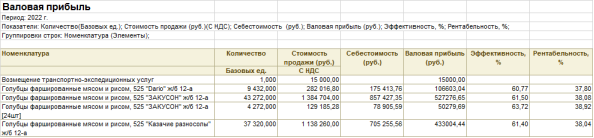
Рис. 1. Данные для разработки макроса
-
Формулы, и
их размещение
:
- Расчет начинается со строки, следующей за заголовком «Валовая прибыль (руб.)»
- Формулы расчета:
— Валовая прибыль (F) = D — E
— Рентабельность (H) = F/E*100 %
— Эффективность (G) = F/D*100 %
-
Логика работы
:
- Автоматический поиск строки начала расчетов
- Проверка наличия данных перед расчетами
- Защита от деления на ноль
- Очистка старых результатов перед расчетом
-
Оптимизация производительности
:
- Отключение обновления экрана во время расчетов
- Построчная обработка данных
- Минимальное обращение к листу Excel
-
Гибкость
:
- Работает с любым количеством строк данных
- Автоматически определяет последнюю строку
- Корректно обрабатывает пустые ячейки
-
Форматирование
:
- Денежный формат для валовой прибыли
- Процентный формат для показателей эффективности
- Автоподбор ширины столбцов
2 АЛГОРИТМ СОЗДАНИЯ
- Открываем редактор VBA
1.1 Переходим во вкладку «Разработчик» → нажимаем «Visual Basic» (или Alt + F11).
- Если вкладки «Разработчик» нет:
— Правой клавишей мыши по ленте → « Настроить ленту»
— В правом списке ставим галочку «Разработчик» → «OK» .
- Создаем новый модуль
2.1 Выбираем « Insert» → «Module» .
-
Копируем и вставляем код
- Копируем, заранее подготовленный, код макроса .
- Вставляем в открытое окно модуля .
- Закрываем редактор VBA.
-
Сохраняем файл с поддержкой макросов
- «Файл» → «Сохранить как»
- Выбираем тип: «Книга Excel с поддержкой макросов (.xlsm)»
- Нажимаем «Сохранить».
-
Добавляем кнопку для запуска
- Переходим во вкладку «Разработчик» → «Вставить»
- В «Элементах управления формы» выбираем «Кнопку»
- Рисуем кнопку на листе → в диалоговом окне выбираем «CalculateFinancialMetrics» → «OK»
- Меняем текст кнопки (например, «Рассчитать» ).
6 Запускаем макрос
6.1 Способ 1: Через кнопку
— Просто нажимаем на кнопку — макрос выполнится.
6.2 Способ 2: Через меню
— Переходим во вкладку «Разработчик» → «Макросы»
— Выбираем «CalculateFinancialMetrics» → «Выполнить» .
3 КОД И ФУНКЦИИ БЛОКОВ МАКРОСА
Процесс функционирования макроса организован таким образом, чтобы последовательно решать ряд задач, каждая из которых важна для достижения конечной цели — оперативного и надежного анализа экономической эффективности.
1. Запуск основного модуля (CalculateFinancialMetrics). Основной модуль запускает последовательность действий, начиная с установки активного рабочего листа и завершения расчетами и форматированием данных (рис. 2).
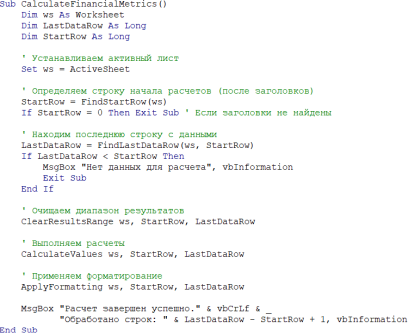
Рис. 2. Запуск основного модуля (CalculateFinancialMetrics)
2. Поиск стартовой строки (FindStartRow). Эта функция предназначена для нахождения строки, начинающейся сразу после названия «Валовая прибыль (руб.)» (рис. 3).
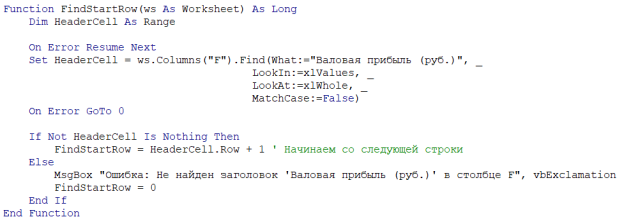
Рис. 3. Поиск стартовой строки (FindStartRow)
3. Нахождение последней строки данных (FindLastDataRow). Эта функция определяет последнюю строку, содержащую данные в двух целевых столбцах («D» и «E») (рис. 4).
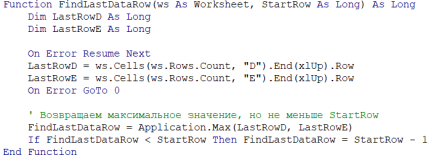
Рис. 4. Нахождение последней строки данных (FindLastDataRow)
4. Очистка старого результата (ClearResultsRange). Процедура очистит старый диапазон результатов, освобождая пространство для новых данных. Очистка затрагивает диапазон колонок F–H, куда записаны новые значения (рис. 5).
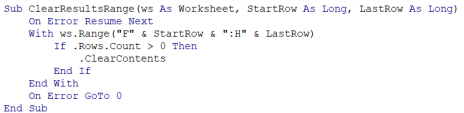
Рис. 5. Очистка старого результата (ClearResultsRange)
5. Основная логика расчетов (CalculateValues). Именно эта процедура осуществляет расчет главных показателей: валовой прибыли, рентабельности и эффективности (рис. 6).
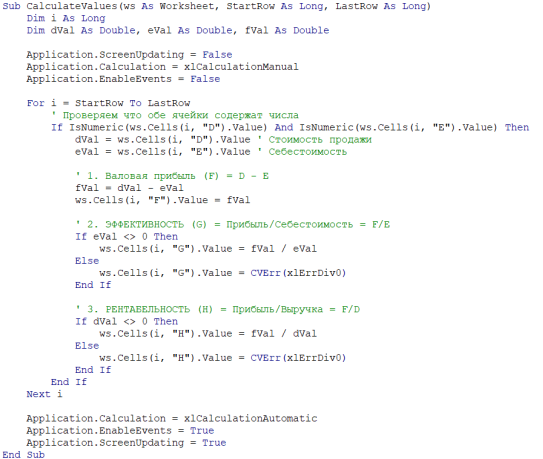
Рис. 6. Основная логика расчетов (CalculateValues)
6. Форматирование данных (ApplyFormatting) . Последняя стадия работы макроса — оформление полученных данных: столбец валовой прибыли приобретает денежный формат, показатели эффективности и рентабельности отображаются в процентном формате, ширина столбцов автоматически подстраивается под содержание (рис. 7).
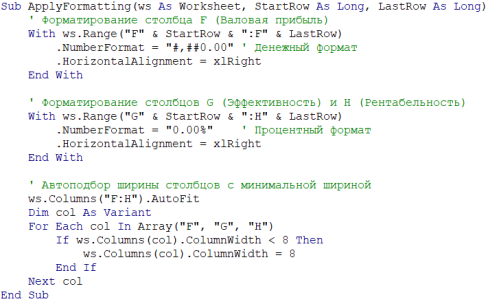
Рис. 7. Форматирование данных (ApplyFormatting)
С помощью разработанного макроса были рассчитаны финансовые показатели за 2023 и 2024 гг. (рис. 8–9).

Рис. 8. Расчет финансовых показателей за 2023 г.
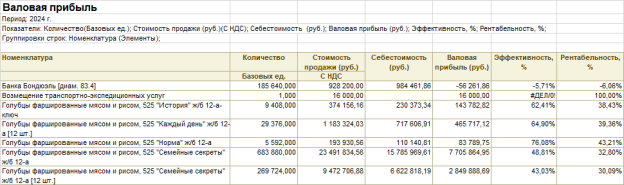
Рис. 9. Расчет финансовых показателей за 2024 г.
Заключение
В результате проведенного исследования была разработана рабочая книга Excel с подключаемым макросом, предназначенная для автоматизации расчета валовой прибыли, себестоимости и рентабельности на предприятии. Созданный макрос характеризуется высокой степенью гибкости и устойчивости к различным ситуациям, включая отсутствие данных или деление на ноль. Удобство интерфейса обеспечивается возможностью простого добавления кнопок для запуска макроса прямо из листа Excel.
Тестирование макроса показало его работоспособность и практическую значимость. Он позволяет проводить точный финансовый анализ за короткие сроки, помогая специалистам малого и среднего бизнеса принимать информированные решения, основанные на проверенных данных.
Таким образом, предложенное решение способно стать полезным инструментом в арсенале руководителей и специалистов по управлению финансами организаций разного масштаба, повышая общий уровень компетентности и оперативности принимаемых решений.
Литература:
- Корпоративный менеджмент www.marketing.spb.ru/ ttps://www.cfin.ru/itm/excel/pikuza/24.shtml (Дата обращения 03.03.2025)
- Салин В. Н., Ситникова О. Ю. Техника финансово-экономических расчетов: Учебное пособие. — М.: Кнорус, 2021. — 142 с.
- Финансы в Excel / https://www.excelfin.ru/index.php/articles/macros/39-applications (дата обращения 03.03.2025)

